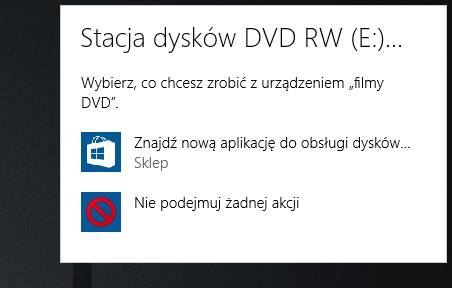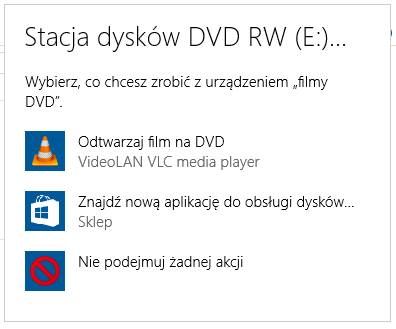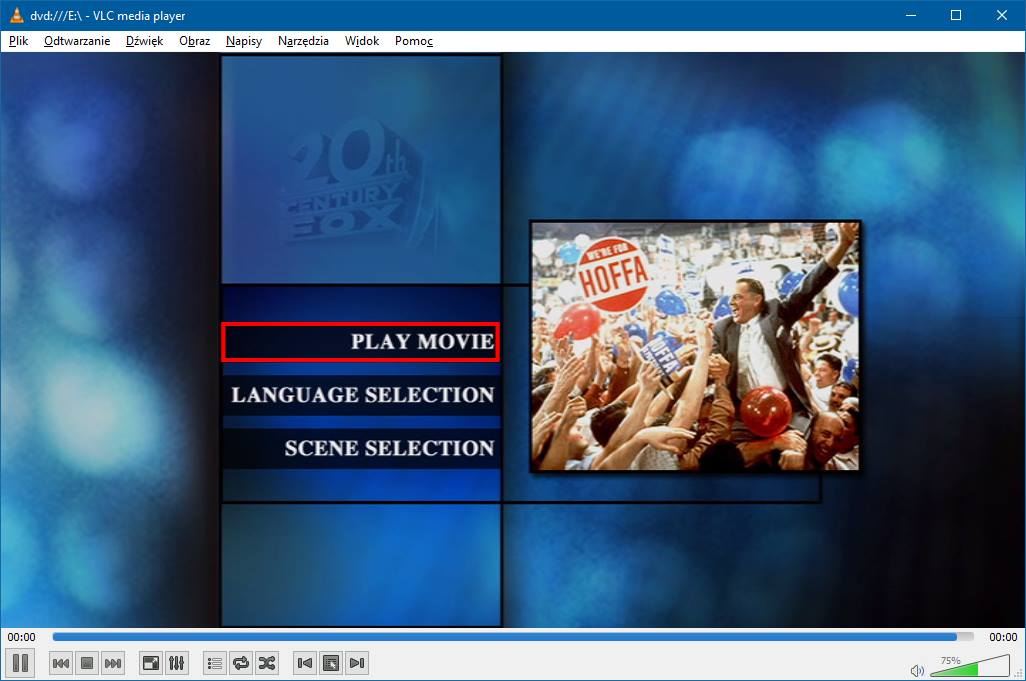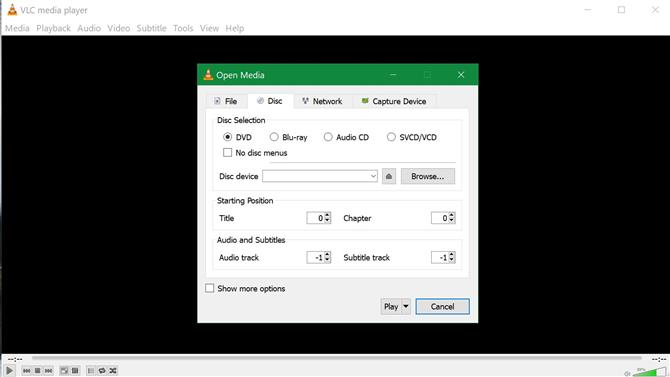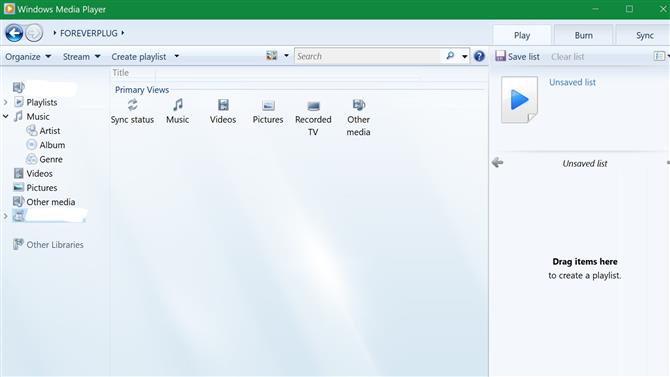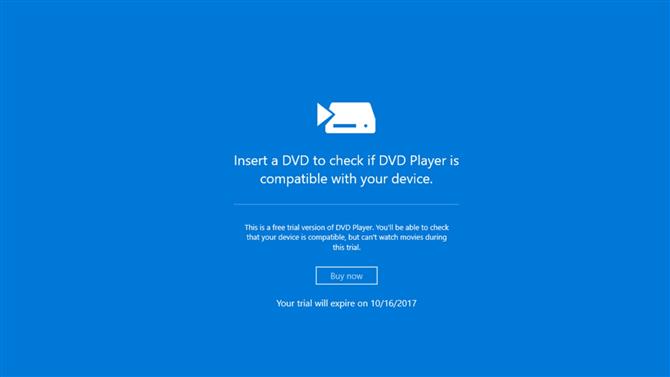Как воспроизводить фильмы DVD в Windows 10
Вы помещаете DVD-диск фильма в дисковод, но оказывается, что в Windows 10 нет DVD-плеера. Что с этим делать? Мы покажем вам, что нужно установить, чтобы иметь возможность смотреть ваши фильмы DVD без каких-либо проблем на вашем компьютере или ноутбуке с Windows 10.
Windows 10, к сожалению, не имеет встроенного DVD-фильма. Когда вы вставляете диск фильма в дисковод, вас спросят, как вы хотите запустить диск. Вы можете выбрать вариант поиска приложения в Windows Store, и там вы можете скачать официальное приложение «DVD Player», стоимость которого составляет 65 злотых. Не приятное чувство.
К счастью, есть альтернативные способы воспроизведения DVD-фильмов в Windows 10 совершенно бесплатно. В конце концов, почему мы должны платить за воспроизведение DVD, так как эта функция была доступна все время в предыдущих выпусках системы? Решение заключается в установке пакета Windows Media Center, известного, например, из Windows 7 или с использованием совершенно другого проигрывателя, который является VLC Media Player.
Способ №1 — установить VLC Media Player
VLC — отличный мультимедийный проигрыватель. Он поддерживает много фильмов в .AVI, .MP4, .MKV, .MPEG и даже не требует установки кодеков в систему. Более того, программа одинаково хорошо работает с DVD-дисками на дисках — мы можем легко воспроизводить каждый фильм из нашей коллекции, не покупая официальное приложение из Windows Store.
Загрузить VLC
Вы можете установить программу по умолчанию. После установки вы заметите, что при повторной установке диска DVD-фильма в дисковод в меню автозапуска вы увидите, что вы можете воспроизводить контент с помощью программы VLC.
После выбора этой опции в меню видео появится окно VLC. Теперь вы можете выбрать языковую версию фильма в меню и настроить все параметры, а затем воспроизвести фильм.
Субтитры и саундтрек можно также изменить во время просмотра фильма — просто щелкните правой кнопкой мыши по изображению и выберите соответствующий язык из контекстного меню «Саундтрек» или «Субтитры».
Способ №2 — установка Windows Media Center в Windows 10
Если вы использовали Windows 7 до сих пор, возможно, DVD-фильмы были воспроизведены с использованием встроенного пакета Windows Media Center. Эта программа не установлена по умолчанию в Windows 10, но это не значит, что она не может быть установлена.
Все, что вам нужно сделать, это использовать наши Руководство по установке Windows Media Center в Windows 10, и вы можете воспроизводить DVD-фильмы так же, как вы использовали их со встроенным мультимедийным пакетом.
Как проигрывать DVD на Windows 10
Верьте или нет, Windows 10 не имеет встроенных в него возможностей воспроизведения DVD. Это может показаться разумным, поскольку многие компьютеры теперь поставляются без какого-либо встроенного дисковода, но если у вас есть компьютер с DVD-дисководом или вы выбрали внешний DVD-дисковод, вы будете озадачены тем, как воспроизводить DVD-диски в Windows 10.
Существует ряд решений, которые позволят вам воспроизводить DVD-диски в Windows 10, и мы рассмотрим те, которые, на наш взгляд, являются лучшими решениями по своей простоте и удобству (и отсутствию дополнительных затрат).
Как воспроизводить DVD на Windows 10 с предустановленным программным обеспечением
Если вы приобрели компьютер со встроенным DVD-плеером, очень вероятно, что он поставляется с собственным программным обеспечением для воспроизведения DVD-дисков. Поскольку Windows 8.1 и Windows 10 не имеют встроенной поддержки, производители компьютеров, которые добавляют DVD-плееры, почти наверняка добавят эту поддержку в себя перед выпуском продукта.
Итак, вот что вы должны сделать:
- Первый шаг: Поиск встроенного программного обеспечения проигрывателя DVD.
Если у вас все еще есть руководство пользователя вашего компьютера, возможно, в нем есть инструкции по воспроизведению DVD-дисков. Вы также можете выполнить поиск на веб-сайте производителя, чтобы увидеть, какое программное обеспечение для воспроизведения мультимедиа / DVD установлено.
Другой возможный способ найти программное обеспечение — открыть панель поиска Windows, ввести «фильмы» или «DVD» и посмотреть, какие результаты появятся. Предустановленное программное обеспечение может появиться, хотя и не гарантировано.
Вы можете даже запустить программное обеспечение автоматически, просто вставив DVD в дисковод вашего компьютера.
После того, как вы определили программное обеспечение, которое поставлялось предустановленным, вы легко сможете воспроизводить свои DVD-диски.
Как воспроизводить DVD в Windows 10 с помощью бесплатного программного обеспечения
Если вы используете внешний DVD-привод или не можете найти уже установленное программное обеспечение для воспроизведения DVD на вашем компьютере с внутренним DVD-плеером, вам никогда не повезло.
В то время как у Microsoft есть платная опция для воспроизведения DVD в Windows 10, вы можете воспользоваться отличной бесплатной опцией. VLC Media Player — лучший бесплатный видеопроигрыватель по бесчисленным причинам, и именно так получилось поддерживать воспроизведение DVD. Вы можете скачать VLC здесь. Вы также можете попробовать любое программное обеспечение, поставляемое в комплекте с внешним DVD-приводом, так как они часто поставляются с некоторыми.
Кредит изображения: VideoLAN
- Первый шаг: Запустить VLC
- Шаг второй: Вставьте свой DVD
Воспроизведение может начаться автоматически. Если это произойдет, вы можете идти. Если это не так, выполните следующие действия:
- Шаг третий: Выберите «Медиа»> «Открыть диск» или нажмите Ctrl + D с VLC в качестве активного окна.
- Шаг четвертый: В новом всплывающем меню в разделе «Выбор диска» выберите DVD и нажмите «Воспроизвести» внизу.
Если VLC не идентифицировал ваш DVD, вам, возможно, придется указать, где находится дисковод. Вы можете сделать это, нажав кнопку обзора в разделе «Выбор диска» во всплывающем меню и выбрав DVD-привод своего компьютера из опций привода в левой части окна проводника.
Как воспроизводить DVD в Windows 10 с помощью платного программного обеспечения Microsoft
Как бы ни был хорош VLC, мы можем понять, настороженно ли вы используете стороннее программное обеспечение, поэтому предоставим инструкции по программному обеспечению Microsoft.
Запустите проигрыватель Windows Media со вставленным DVD. В меню навигации в левой части Windows Media Player может отображаться отображение вашего DVD. Выберите его и попробуйте поиграть. Если ваш компьютер поставляется с предварительно установленным декодером DVD, DVD может воспроизводиться. Если это не сработает, попробуйте следующий шаг.
Изображение предоставлено Microsoft
(Изображение предоставлено Microsoft)
- Шаг второй: Попробуйте приложение Windows DVD Player.
Вы можете получить приложение Windows DVD Player здесь или найти его в Магазине Windows. Это приложение стоимостью $ 14,99, но вы можете использовать его в пробном режиме, чтобы подтвердить, что оно будет работать с вашим DVD-приводом.
Чтобы загрузить пробную версию, выберите три точки рядом с кнопкой «Купить» и выберите «Бесплатная пробная версия». После установки запустите его и вставьте DVD. Если приложение определяет, что оно совместимо с вашим устройством, вы можете выбрать опцию «Купить сейчас», чтобы получить полное приложение и использовать его для воспроизведения DVD-дисков.
Windows 10: как установить DVD-проигрыватель Windows бесплатно
Microsoft считает, что Windows Media Center больше не актуален, а потому он не доступен пользователям Windows 10. Для воспроизведения DVD-дисков на компьютерах с новой операционной системой компания выпустила отдельное приложение, которое вы можете загрузить бесплатно в течение ограниченного времени, но только при условии, что до обновления до «десятки» на вашем компьютере была установлена Windows 7 Ultimate, Professional, Home Premium или Windows 8.1 с Media Center.
Всем остальным и даже тем, кто сначала сделал переход с одной из упомянутых выше версий операционной системы, а затем выполнил чистую установку Windows 10, DVD-проигрыватель Windows доступен за деньги. Тем не менее, существует трюк (нелегальный), с помощью которого вы можете установить это приложение бесплатно на любой компьютер с Windows 10. Так что если вам интересно, что же такое Microsoft предлагает купить за 859 рублей, выполните следующую инструкцию:
1. Скачайте DVD-проигрыватель Windows для вашей версии Windows 10:
- для 32-битной Сервер Microsoft | Альтернативная ссылка
- для 64-битной Сервер Microsoft | Альтернативная ссылка
2. Нажмите правой кнопкой мыши на файле, который вы скачали и выберите «Открыть с помощью»…
… затем выберите «Проводник» и извлеките файл в любое место;
3. Перейдите в корень системного диска (обычно C:) и создайте две папки с именами Temp и Temp2;
4. Внутрь папки Temp скопируйте извлеченный файл;
5. Откройте командную строку и введите одну из следующих строк, в зависимости от разрядности операционной системы:
- для 64-Bit: msiexec /a c:tempwindows10.0-kb3081704-x64.msi /qb TARGETDIR=c:temp2
- для 32-Bit: msiexec /a c:tempwindows10.0-kb3081704-x86.msi /qb TARGETDIR=c:temp2
6. Запустите Windows PowerShell от имени администратора, скопируйте и вставьте в окно PowerShell следующие строки и нажмите Enter:
Add-AppxProvisionedPackage -Online -PackagePath c:temp2InstallDVDAppxPackagecd0c0ffe0ee94518833e70b1e931fcff.appxbundle -LicensePath c:temp2InstallDVDAppxPackagecd0c0ffe0ee94518833e70b1e931fcff_License1.xml
7. Дождитесь завершения выполнения команды, а после откройте меню Пуск.
DVD-проигрыватель Windows появится в списке недавно добавленных приложений, а если этот список у вас отключен в настройках, тогда ищите проигрыватель в разделе «Все приложения».